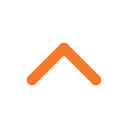- Komut ile PC otomatik kapatma ayarlama ⌨️
- Görev zamanlayıcı ile bilgisayarı otomatik kapatma 🕚
- PC otomatik kapatma programı ile zamanlama 💻
- Yorumlar
Windows, varsayılan olarak bilgisayarınızda birkaç dakika işlem yapmadığınızda uyku moduna geçecek şekilde ayarlanmıştır. Ancak, bilgisayarın her gün belli bir saatte, uzun süre kullanılmadığında veya indirme işlemi tamamlandığında otomatik olarak kapanmasını da sağlayabilirsiniz. Nasıl mı? İşte Windows 10/11 PC’de otomatik kapatma yolları:
Komut ile PC otomatik kapatma ayarlama ⌨️

- Windows arama kutucuğuna CMD yazın.
- “shutdown -s -t ve saniye cinsinden süreyi yazın.
- Windows uyarı gösterecektir.
- Bilgisayar belirttiğiniz saatte otomatik olarak kapanacaktır.
PC otomatik kapatma komutu: shutdown -s -t
Bilgisayarın otomatik kapanacağı süreyi yazarken dakika değil saniye olarak yazmalısınız. Örneğin; PC’nin 10 dakika içinde kapanmasını istiyorsanız shutdown -s -t 600; 10 saat içinde kapanmasını istiyorsanız shutdown -s -t 36000 komutunu girmelisiniz.
Bilgisayar otomatik kapatma komutunu Çalıştır’a da yazabilirsiniz. Windows + R tuşlarına basın ve otomatik pc kapatma kısayolu olan shutdown -s -t komutundan sonra bilgisayarın otomatik kapanmasını istediğiniz süreyi yazın. Bu komutu girdikten sonra Windows, otomatik kapanma süresini size bildirecektir.
Görev zamanlayıcı ile bilgisayarı otomatik kapatma 🕚

- Görev Zamanlayıcı’yı açın.
- Eylemler alanında Temel Görev Oluştur seçeneğine tıklayın.
- Görev adını (Otomatik kapatma) girip ileriye tıklayın.
- Bilgisayarın her gün otomatik kapanmasını istiyorsanız “Günlük”ü seçin.
- Saat seçimi yapıp ilerleyin.
- Eylem listesinden “Programı Başlat”ı seçin.
- Gözat’a tıklayın ve C/Windows/System32 altında “shutdown.exe”yi seçin.
- Bağım değişkenler ekle kısmına -s yazın.
- Son butonuna tıklayın.
- PC her gün belirttiğiniz saatte otomatik kapanacaktır.
PC otomatik kapatma programı ile zamanlama 💻

- PC otomatik kapatma programını açın.
- Select a task bölümünde “Shut down”ı seçin.
- Bilgisayarın otomatik kapanacağı saat ve günleri seçin.
- Start task ile görevi başlatın.
- Bilgisayar belirttiğiniz gün ve saatte kendi kendine kapanacaktır.
PC otomatik kapatma işlemi indirme yöneticilerinin özellikleri arasında yer alsa da bazı kullanıcılar bunun alternatif yollarını araştırıyor ve “Bilgisayar kendi kendine nasıl kapatılır?” yollarını öğrenmek istiyor. Windows 10 & 11 otomatik PC kapatma yollarını burada bulabilirsiniz.
Bu haberi, mobil uygulamamızı kullanarak indirip,istediğiniz zaman (çevrim dışı bile) okuyabilirsiniz:
 İnce Satırlar
İnce Satırlar Liste Modu
Liste Modu Döşeme Modu
Döşeme Modu Sade Döşeme Modu
Sade Döşeme Modu Blog Modu
Blog Modu Hibrit Modu
Hibrit Modu